
Internet-yhteyden tietolippuja on tulossa entistä enemmänlaajalle levinnyt Yhdysvalloissa. Internet-palveluntarjoajat saattavat väittää, että niiden datarajat ovat hyviä "miljoonille sähköposteille", mutta sähköpostit ovat pieniä ja HD-videot Netflixissä ovat paljon, paljon suurempia.
Seuraa vinkkejä käsitelläksemme Internet-kaistanleveyden rajoituksia auttaaksemme vähentämään tiedon käyttöä, etenkin videoiden suoratoistossa. Jotkut Internet-palveluntarjoajat voivat kuristaa Internet-yhteytesi nopeutta tietyn pisteen jälkeen.
Käytä GlassWireä kaistanleveyden seuraamiseen
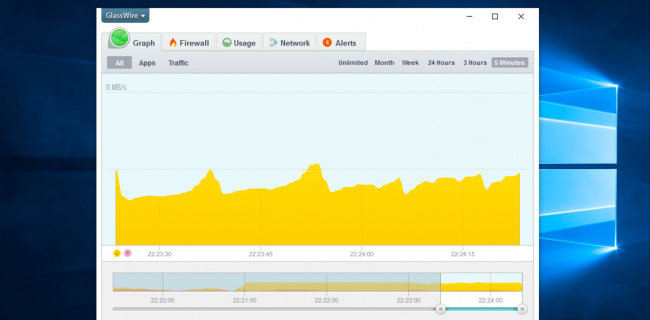
GlassWire on loistava palomuurisovellus Windowsille, joka tekee paljon muutakin kuin vain estä saapuvat yhteydet. Se on myös todella mahtava seurata kaistanleveyden käyttöä.
Oletusnäkymä, kun avaat sen, näyttää akaavio kaikesta verkon toiminnasta reaaliajassa, mikä on aika hienoa, mutta kun siirryt Käyttö-välilehteen, näet tämän sovelluksen todellisen voiman.
Voit nähdä kaistanleveyden käytön yhteyden mukaan, olipa se sitten saapuva vai lähtevä, ja jopa porata yksittäisiä sovelluksia selvittääksesi tarkalleen, mikä vie niin paljon kaistanleveyttä.
Haluatko tietää, mitkä sovelluksesi isännät ovatyhteyden muodostaminen ja millaista liikennettä se on? Voit myös nähdä sen helposti. Ja tietysti, voit porata yksityiskohtia tai lähentää vain viimeistä päivää.
GlassWire-perusversio on ilmainen kaikille, mutta jos haluat lisäominaisuuksia, joudut maksamaan täysversiosta.
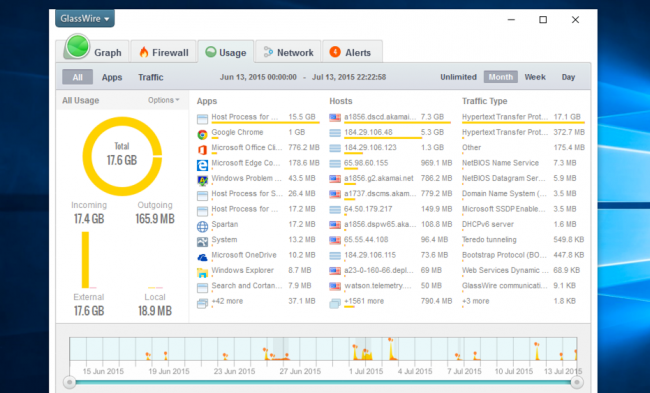
Se on ehdottomasti loistava sovellus, ja suosittelemme sitä.
Tarkista Internet-palveluntarjoajan Web-käyttöliittymä
SAMANKALTAISET Kuinka käsitellä Internet-kaistaleveyttä
Jos Internet-palveluntarjoajasi seuraakaistanleveyskäytössäsi ja pitämällä sinut enimmäismääränä, he todennäköisesti tarjoavat tilin verkkosivustolla sivun, jolla he näyttävät kuinka paljon tietoja olet käyttänyt viimeisen kuukauden aikana. Loppujen lopuksi he seuraavat jo tietojen käyttöäsi loppupuolella. Cox kutsuu tätä "Data Usage Meter", kun taas AT&T kutsuu sitä "myAT & T Usage". Muut Internet-palveluntarjoajat kutsuvat sitä samanlaisiksi asioiksi, sisältäen yleensä sanan "Usage".
Internet-palveluntarjoajan työkalu on paras tapa pysyäajan tasalla kuinka paljon tietoja käytät. Riippumatta siitä, kuinka hyvin seuraat omia tietojasi, Internet-palveluntarjoajasi käyttää aina omia numeroitaan päättääksesi, kuinka paljon tietoja olet ladannut ja ladannut.
Internet-palveluntarjoajan työkalun haittapuoli on, että se voiei päivitetä kovin usein. Esimerkiksi jotkut Internet-palveluntarjoajat voivat päivittää tätä kaistanleveysmittaria päivittäin, vaikka jotkut saattavat päivittää sitä useammin. Omat työkalut voivat antaa sinulle ajan tasalla kaistanleveyden käyttöä koskevat tiedot.

Seuraa kaistanleveyttä Windows 8: lla
SAMANKALTAISET Kuinka rajoittaa ja seurata mobiilitiedon käyttöä Windows 8.1: ssä
Windows 8 sisältää ominaisuuden, joka voi seurata mitenpaljon kaistanleveyttä, jota olet käyttänyt yhteydessä. Se otettiin selvästi käyttöön matkaviestinnän tiedon käytön ja jakamisen avulla, mutta voit merkitä minkä tahansa yhteyden ”mitattuksi yhteydeksi” seurataksesi sen tiedon käyttöä.
Tämä ominaisuus voi olla hyödyllinen, mutta se toimii vainWindows 8 -laitteet ja seuraavat vain yhtä tietokonetta. Se ei myöskään vastaa Internet-palveluntarjoajan laskutusjaksoa. Se on paljon hyödyllisempää, jos seuraat yhteyttä, johon vain laitteellasi on pääsy - esimerkiksi Windows-tablet-laitteeseen sisäänrakennettu mobiilidatayhteys.
![windows-8,1-view-arvioitu-data-käyttö-ja-liitäntä [4]](/images/cloudandinternet/how-to-monitor-your-internet-bandwidth-usage-and-avoid-exceeding-data-caps_4.png)
Seuraa kaistanleveyttä useassa tietokoneessa
SAMANKALTAISET Kysy How-To Geek: Kuinka voin seurata kaistanleveyden käyttöä?
Olemme aiemmin suositelleet Networxiakaistanleveyden käytön seuraaminen. Se on ilmainen Windows-sovellus, jonka avulla voit seurata useiden Windows-tietokoneiden käyttämää kaistanleveyttä. Sen hyödyllisin ominaisuus on, että se voi synkronoida kaistanleveysraportit verkossa. Joten jos kotiverkossa on viisi erilaista Windows-tietokonetta, voit synkronoida ne Networxin kanssa seurataksesi kaistanleveyden käyttöä kaikissa tietokoneissa yhdessä paikassa. Jos sinulla on vain yksi tietokone, ei hätää - voit seurata yhden tietokoneen kaistanleveyden käyttöä Networxin avulla.
Valitettavasti tämä toimii vain Windows-tietokoneissa. Networx ei toimi Linux-järjestelmien, Mac-koneiden, Chromebookien, älypuhelimien, muiden kuin Windows-tablettien, pelikonsolien, digisovittimien, älytelevisioiden tai monien muiden verkkoon kytkettyjen järjestelmien ja laitteiden kanssa. Networx on hieno, jos käytät vain Windows-tietokoneita, mutta muuten se on epätäydellinen kuva.
Sinun on myös tehtävä lisää määrityksiäVarmista, että Networx tallentaa vain paikallisen verkon tietoja. Jos esimerkiksi asennat Networxin kannettavaan tietokoneeseen ja yhdistät kannettavan tietokoneen muihin Wi-Fi-verkkoihin, sinun kannattaa varmistaa, että Networx vain etsii kotona olevassa Wi-Fi-verkossa käytettyä tietoa.

Tarkkaile reitittimen tietojen käyttöä
Ongelma tyypillisessä kaistanleveyden valvonnassaratkaisu on, että ne seuraavat Internet-yhteyden käyttöä yhdellä laitteella. Mittaaksesi kaikki kotiverkkoon kulkevat ja sieltä poistuvat tiedot sinun on mitattava itse kotireitittimesi tietojen käyttö. Jokainen langallinen tai Wi-Fi-laite muodostaa yhteyden Internetiin reitittimen kautta. Tietojen seuranta reitittimessä antaa sinulle täydellisen kuvan.
SAMANKALTAISET Kuinka käyttää mukautettua laiteohjelmistoa reitittimessäsi ja miksi haluat
Huono uutinen on, että kotireitittimet eivät yleensä oleon tämä ominaisuus sisäänrakennettu. Hyvä uutinen on, että voit asentaa kolmannen osapuolen reitittimen laiteohjelmiston, kuten DD-WRT tai OpenWRT, ja käyttää siihen kaistanleveyden valvontaohjelmistoa, jolloin saat täydellisen kuvan kaistanleveyden käytöstä.
Voit esimerkiksi asentaa DD-WRT: n, käyttää sen verkkokäyttöliittymää, napsauttaa Tila> Kaistanleveys ja katsoa WAN-kohdasta nähdäksesi kuinka paljon kaistanleveyttä olet käyttänyt viimeisen kuukauden aikana.
Jos Internet-palveluntarjoajasi ei tarjoa luotettavaa tapaaSeuraa kaistanleveyttä ja sinun on tehtävä se itse, ostamalla hyvin tuettu reititin ja asentamalla mukautettu laiteohjelmisto, kuten DD-WRT, on luultavasti paras tapa, jonka voit tehdä.

Jotkut kolmannen osapuolen ohjelmat voivat käyttääSNMP-valvontaprotokolla puhuaksesi reitittimelle ja paljastaaksesi sen kaistanleveyden käytön muun verkon tilastojen joukossa. On kuitenkin olemassa suuri mahdollisuus, että kotireitittimesi ei tue SNMP: tä. SNMP-sovellukset ovat yleensä myös monimutkaisia työkaluja, jotka on suunniteltu ammattimaiselle verkonhallinnalle, ei helppoja työkaluja kaistanleveysmittarin näyttämiseen kotona.
Kuvahyvitys: Todd Barnard Flickrissä








